Vous trouverez ici les éléments afin de vous authentifier sur l'application mobile.
1. Lorsque vous lancerez l'application mobile, vous arriverez sur cette fenêtre. Il suffit de cliquer sur le bouton "je suis déjà client moovbox".



2. Vous arriverez ensuite sur la fenêtre suivante :



Votre numéro client : Il n'a pas changé, c'est toujours celui que vous trouvez sur la page d'accueil du logiciel.
Votre mot de passe : Il s'agit d'un mot de passe complexe généré lors de la sérialisation du logiciel, vous trouverez celui-ci ici :
![]() Passez par le menu Kinemax-Infimax-Orthomax (à côté du menu Pomme) > A propos de Kinemax-Infimax-Orthomax > Onglet Logiciel > Licence et protection.
Passez par le menu Kinemax-Infimax-Orthomax (à côté du menu Pomme) > A propos de Kinemax-Infimax-Orthomax > Onglet Logiciel > Licence et protection.
![]() Passez par le menu "?" (au-dessus du tableau de bord) > A propos de Kinemax-Infimax-Orthomax > Onglet Logiciel > Licence et protection.
Passez par le menu "?" (au-dessus du tableau de bord) > A propos de Kinemax-Infimax-Orthomax > Onglet Logiciel > Licence et protection.
![]() Ce mot de passe n'est nécessaire qu'à la première connexion sur votre appareil ou en cas de réinstallation de l'application.
Ce mot de passe n'est nécessaire qu'à la première connexion sur votre appareil ou en cas de réinstallation de l'application.
Si vous êtes connecté au logiciel sur votre poste, vous avez la possibilité de cliquer sur "je ne connais pas le mot de passe". Vous arriverez alors sur la fenêtre ci-dessous, il suffira alors de cliquer sur "demander l'autorisation".



Dans un second temps, il suffira de passer par l'onglet whatsmoov dans le tableau de bord du logiciel afin d'accepter la demande de connexion.

3. Vous arrivez ensuite sur l'authentification utilisateur.



Sélectionnez votre nom dans la liste des utilisateurs, puis saisissez le mot de passe habituel que vous utilisez pour vous authentifier sur le logiciel.
Si l'icone ![]() apparait c'est que vous avez déjà créé votre code personnel, dans cas vous avez la possibilité de cliquer sur cette icone pour vous authentifier avec votre code plutôt que votre mot de passe.
apparait c'est que vous avez déjà créé votre code personnel, dans cas vous avez la possibilité de cliquer sur cette icone pour vous authentifier avec votre code plutôt que votre mot de passe.
![]() Ce mot de passe/code personnel est nécessaire à chaque lancement de l'application.
Ce mot de passe/code personnel est nécessaire à chaque lancement de l'application.
4. Authentification par code
Après la 1er connexion, vous aurez la possibilité de créer un code personnel afin de vous authentifier par code plutôt que pas le mot de passe d'authentification.
Pour cela, passer par le menu  en haut à gauche de l'écran pour afficher les différents menus puis cliquez sur le menu "Préférences". Vous aurez la possibilité de créer un code secret (uniquement pour l'application mobile) en respectant les prérequis, indiquez à l'écran.
en haut à gauche de l'écran pour afficher les différents menus puis cliquez sur le menu "Préférences". Vous aurez la possibilité de créer un code secret (uniquement pour l'application mobile) en respectant les prérequis, indiquez à l'écran.



Par la suite, le logiciel vous proposera de vous authentifier par mot de passe ou code secret en cliquant sur l'icône sur la droite ( ![]() ou
ou ![]() ).
).